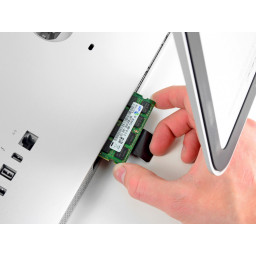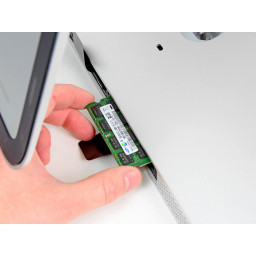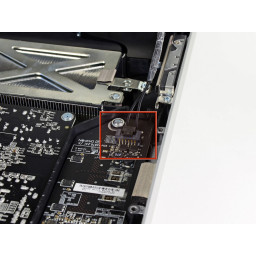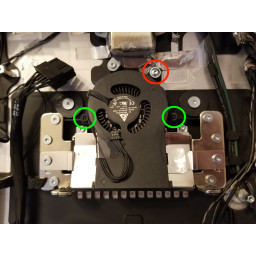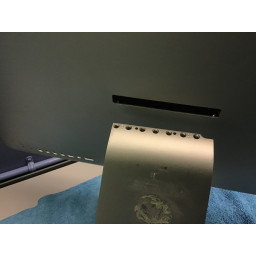Ваша заявка или вопрос будут отправлены 10-ти наиболее подходящим по сферам деятельности сервисным центрам Москвы. Всего в Москве - 5 191 сервисный центр, которые ремонтируют 374 вида техники.
iMac Intel 21,5 "EMC 2389 Замена подставки

- ВКонтакте
- РћРТвЂВВВВВВВВнокласснРСвЂВВВВВВВВРєРСвЂВВВВВВВВ
- Viber
- Skype
- Telegram
- Шаг 1
- Шаг 2
- Шаг 3
- Шаг 4
- Шаг 5
- Шаг 6
- Шаг 7: Удалить HD вентилятор
- Шаг 8
- Шаг 9
- Шаг 10
- Шаг 11
- Шаг 12
- Шаг 13
- Шаг 14: Удаление корпуса
- Шаг 15
- Шаг 16
- Шаг 17
- Шаг 18
- Шаг 19
- Шаг 20: Стенд Снятие
- Шаг 21
- Шаг 22
- Шаг 23
- Шаг 24
- Шаг 25: Снятие шарнира стойки
- Шаг 26
- Шаг 27
- Шаг 28
- Шаг 29
- Шаг 30
- Шаг 31
- Шаг 32
- Шаг 33
- Шаг 34
- Шаг 35
- Шаг 36
- Шаг 37
- Шаг 38
- Шаг 39
- Шаг 40
- Шаг 41
- Шаг 42
- Шаг 43
- Шаг 44
- Шаг 45
- Шаг 46
- Шаг 47
Шаг 1
Потяните черный пластиковый язычок от нижнего края iMac, чтобы извлечь модули с этой стороны отсека для оперативной памяти.
Это может потребовать немного силы.
Шаг 2
Прикрепите присоску к каждому из двух верхних углов стеклянной панели.
Чтобы прикрепить , которые мы продаем, сначала расположите присоску с подвижной ручкой параллельно поверхности стеклянной панели. Слегка прижимая присоску к стеклу, поднимите подвижную ручку, пока она не будет параллельна другой ручке.
Если ваши присоски отказываются прилипать, попробуйте очистить стеклянную панель и присоску слабым растворителем.
Шаг 3
Последние два изображения - детальные снимки с каждой стороны дисплея.
Шаг 4
Один 9,3 мм винт T10 Torx с большой головкой
Три 9,3-мм винта T10 Torx с головкой обычного размера
Шаг 5
Шаг 6
SD доска и микрофон
Левый / правый динамик
Wi-Fi Антенна
Bluetooth / датчик внешней освещенности / камера / левый датчик температуры, датчик температуры жесткого диска и вентилятор жесткого диска
Вентилятор процессора / температура окружающей среды и кнопка питания
ИК-датчик
Шаг 7 Удалить HD вентилятор
Осторожно поднимите вентилятор HD вертикально из пластиковых монтажных колышков (обведено зеленым)
Убедитесь, что вентилятор HD поднят прямо с пластиковых монтажных штифтов, чтобы они не сломались
Шаг 8
Шаг 9
Отодвиньте стеклянную панель от нижнего края iMac и осторожно отложите ее в сторону.
Во время переустановки обязательно тщательно очистите внутреннюю часть стеклянной панели и лицевую поверхность ЖК-дисплея, так как любая пыль или отпечатки пальцев, застрявшие внутри, будут раздражающе видны при включении аппарата.
Шаг 10
Не поднимайте его слишком сильно. Есть несколько кабелей, соединяющих дисплей с платой логики.
Шаг 11
Шаг 12
Шаг 13
Шаг 14 Удаление корпуса
Удалите два винта, обведенные синим цветом, и отложите их
Держите эти два винта отдельно, потому что они разных размеров.
Снимите металлический корпус, закрывающий шарнир.
Это может занять некоторое покачивание и усилие, но старайтесь не применять чрезмерную силу.
Шаг 15
Шаг 16
Шаг 17
Осторожно снимите дисковод для оптических дисков с его монтажных штифтов с правой стороны внешнего корпуса, чтобы освободить место для отсоединения кабеля дисковода для оптических дисков.
Дайте оптическому приводу повиснуть, когда вы отсоедините разъем термодатчика оптического привода из-за радиатора графического процессора.
Шаг 18
Снимите вентилятор привода оптических дисков с iMac.
Шаг 19
Шаг 20 Стенд Снятие
Удалите все 7 винтов T10 Torx. Положите их в безопасное место для повторной сборки.
Стенд должен выйти прямо сейчас. Поздравляем!
Шаг 21
Убедитесь, что небольшая выемка на каждом модуле ОЗУ (показано на первом рисунке) сопрягается с выступом в каждом слоте ОЗУ (показано на втором рисунке).
Ваш iMac имеет четыре слота оперативной памяти. Убедитесь, что каждый модуль RAM вставлен в свое гнездо горизонтально. Это предотвратит застревание модулей между двумя соседними слотами.
Как только вы правильно сориентировали новые модули оперативной памяти, аккуратно полностью вставьте их в iMac и крепко вставьте их в гнезда большими пальцами.
Шаг 22
Отсоедините кабель питания со светодиодной подсветкой, нажав на фиксирующий механизм, потянув разъем от гнезда (к нижнему краю iMac).
Шаг 23
Выньте дисковод для оптических дисков из iMac.
Не забудьте также переместить термодатчик с оптического привода в корпус при установке второго жесткого диска.
Шаг 24
Шаг 25 Снятие шарнира стойки
Удалите оставшиеся винты T10 (обведено красным)
Поднимите шарнир в сборе из корпуса
Шарнир в сборе устанавливается под частью пластиковой перегородки. (Как показано с пометкой на Красной площади) Убедитесь, что шарнир установлен под разделителем во время установки
Шаг 26
Вытащите кабель данных дисплея прямо из гнезда на плате логики.
Не поднимайте на дисплей кабель данных, так как его разъем очень хрупкий. Протяните кабель параллельно поверхности платы логики.
Шаг 27
Серая антенна прикрепляется к разъему слева, а черная антенна - к гнезду справа.
Шаг 28
Если ваш вентилятор вращается на полной скорости после завершения, проверьте это соединение или кабель термодатчика жесткого диска.
Шаг 29
Шаг 30
Шаг 31
Шаг 32
Шаг 33
Потяните разъем кнопки питания к левому нижнему углу iMac, чтобы отсоединить его от гнезда на плате логики.
Шаг 34
Шаг 35
Шаг 36
Снимите ИК-датчик и отложите его в сторону.
Шаг 37
Два 7 мм T10 Torx винта
Один 30 мм T10 Torx винт
Два 25 мм T10 Torx винта
Два 21 мм T10 Torx винта
Шаг 38
Один 9,3 мм винт с крупной резьбой T10
Один винт с резьбой T10 25 мм
Два 22 мм винта с тонкой резьбой
Вытяните верхний правый и нижний левый углы блока питания от задней части корпуса, чтобы сместить монтажные стойки, прикрепленные к углам блока питания.
Шаг 39
Отсоедините выходной кабель постоянного тока, нажав на фиксирующий механизм на разъеме, пока вы отсоединяете разъем от разъема на блоке питания.
После того, как механизм блокировки очистит гнездо, отсоедините разъем постоянного тока от источника питания.
Шаг 40
Выньте блок питания из внешнего корпуса.
Шаг 41
Шаг 42
Шаг 43
Шаг 44
Шаг 45
Шаг 46
Шаг 47
Снимите плату логики, помня о любых кабелях, которые могут зацепиться.
При переустановке платы логики подключите кабель порта мини-дисплея и кабель USB к внешнему порту USB, прежде чем затягивать винты платы логики, чтобы обеспечить правильное выравнивание.
Комментарии
Пока еще нет ниодного комментария, оставьте комментарий первым!
Также вас могут заинтересовать
Вам могут помочь


Лаборатория ремонта